Linux迁移文件:高效方法与实用技巧
在Linux系统中,文件迁移是一项常见操作,无论是系统升级、磁盘扩容,还是服务器迁移,都需要高效、可靠的数据传输方式,本文将介绍Linux迁移文件的多种方法,包括命令行工具、图形化界面及脚本自动化,帮助用户根据实际场景选择最合适的方案。

基础命令行工具:简单直接的选择
对于习惯命令行的用户,cp、rsync和tar是迁移文件的基础工具。cp命令适合小规模文件迁移,例如复制单个文件或目录:
cp -r /source/directory /destination/directory
-r参数递归复制整个目录,但cp缺乏进度显示和断点续传功能,大文件迁移时效率较低。
rsync则是更强大的工具,尤其适合远程文件迁移和增量同步,其核心优势在于通过差异算法仅传输变更部分,大幅节省带宽和时间,将本地目录同步到远程服务器:
rsync -avz --progress /local/path/ user@remote:/remote/path/
参数说明:-a归档模式,-v显示详情,-z压缩传输,--progress实时显示进度,若需中断后恢复,可添加--partial参数保留未完成传输的文件。
tar命令结合管道操作可实现打包与传输一体化,将目录打包并通过SSH传输到远程主机:
tar -czf - /source/directory | ssh user@remote "tar -xzf - -C /destination"
这种方式适用于需要压缩传输的场景,减少网络负载。
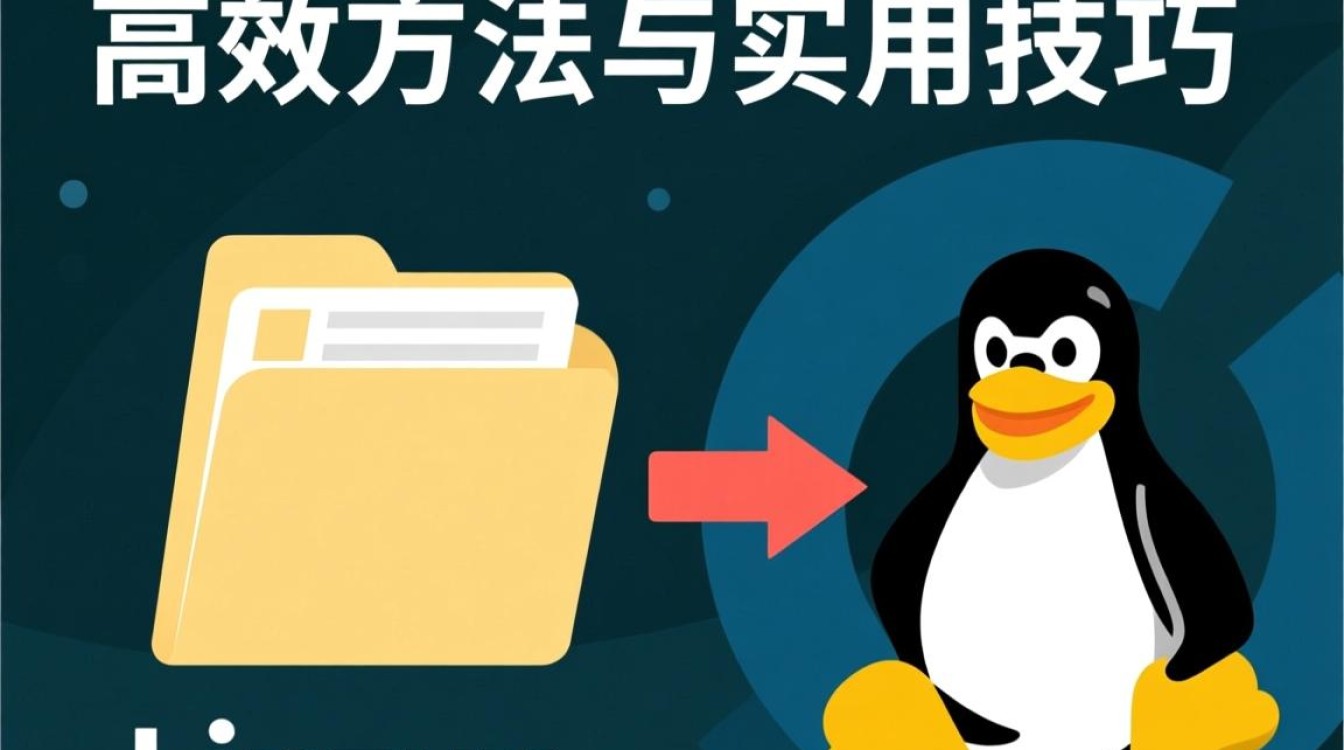
图形化工具:适合新手与可视化操作
对于不熟悉命令行的用户,Linux提供了多种图形化文件管理工具,如Dolphin(KDE)、Nautilus(GNOME)和Thunar(Xfce),这些工具支持拖拽操作,可直接通过界面完成文件复制和移动。
以Dolphin为例,用户可通过“分割窗口”功能并排显示源目录和目标目录,直接拖拽文件即可完成迁移,工具内置的“批量重命名”“搜索过滤”等功能可辅助处理复杂文件结构。
对于远程迁移,FileZilla等FTP/SFTP客户端支持跨平台文件传输,提供图形化进度管理和断点续传,适合需要可视化操作的场景。
高级场景:自动化与批量迁移
在服务器运维或大规模数据迁移中,自动化脚本可显著提升效率,结合find、xargs和rsync,可实现条件筛选与批量迁移,仅迁移最近7天修改的文件:
find /source -type f -mtime -7 | xargs -I {} rsync -avz {} /destination/
对于需要加密传输的场景,可使用scp(安全复制)或rsync over SSH:
scp -r /source user@remote:/destination
若需定期同步,可结合cron设置定时任务,例如每天凌晨2点执行迁移脚本:

0 2 * * * /path/to/migration_script.sh
注意事项与最佳实践
-
数据完整性校验:迁移后使用
md5sum或sha256sum校验文件哈希值,确保数据无损坏:md5sum /source/file > checksum.txt md5sum -c checksum.txt
-
权限与属性保留:使用
rsync -a或cp -p参数保留文件权限、时间戳等元数据,避免权限问题。 -
磁盘空间检查:迁移前确保目标磁盘有足够空间,可通过
df -h命令查看磁盘使用情况。 -
错误处理:对于关键任务,建议先在测试环境验证流程,并记录日志以便排查问题:
rsync -avz --log-file=/var/log/migration.log /source /destination
Linux文件迁移方法多样,从简单的cp命令到自动化的rsync脚本,用户可根据数据规模、安全需求和操作习惯选择工具,命令行工具适合高效处理大规模数据,图形化工具降低新手门槛,而自动化脚本则可满足定期迁移需求,无论采用何种方式,数据校验和权限管理都是保障迁移成功的关键,通过合理选择工具并遵循最佳实践,用户可轻松完成Linux环境下的文件迁移任务。



















